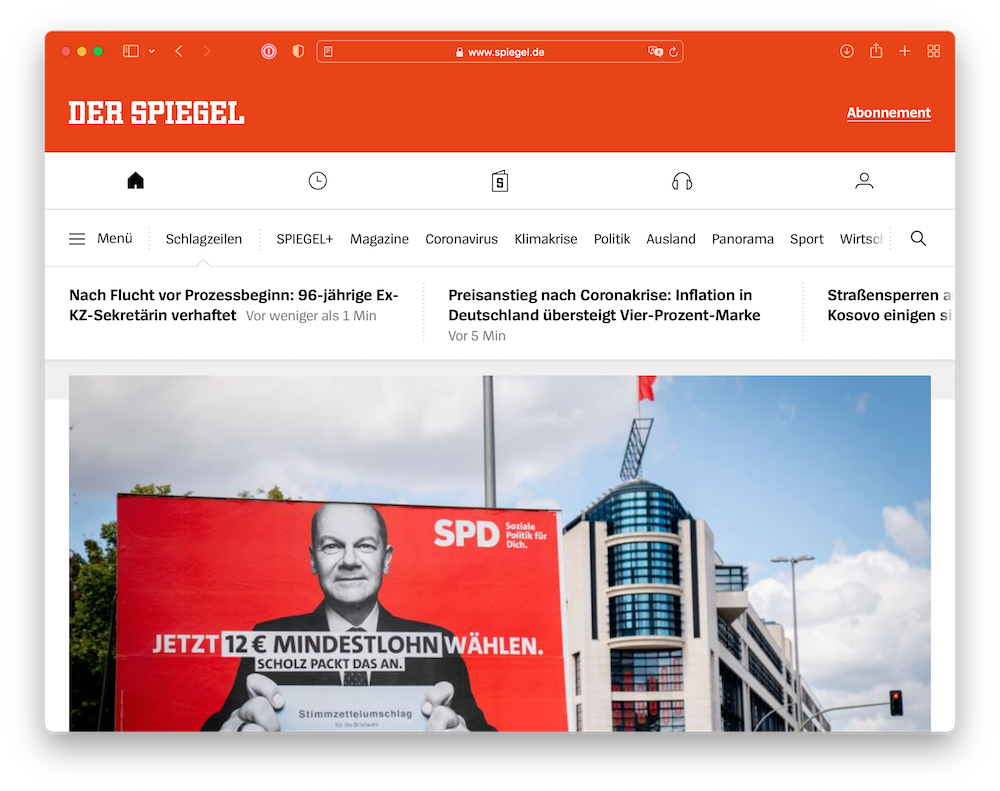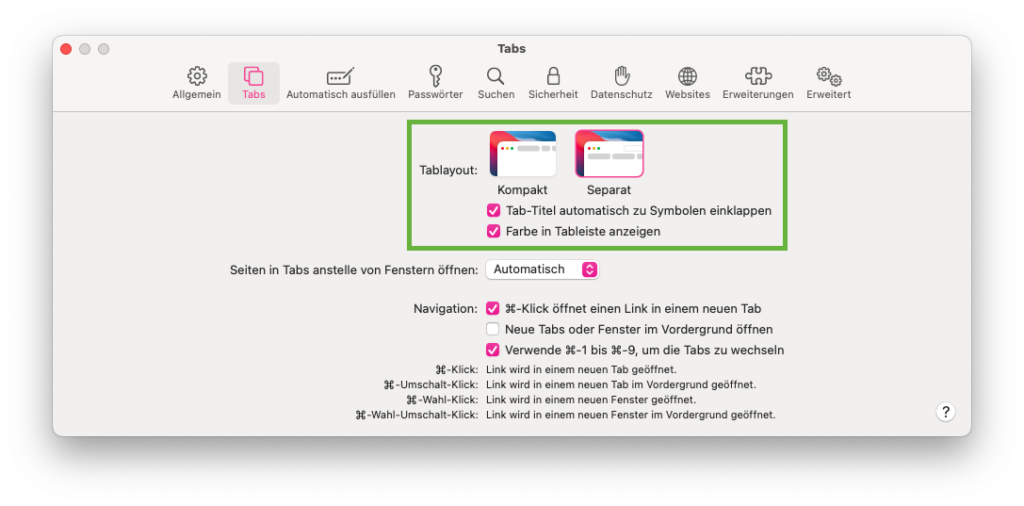Dieser Tipp behandelt schwerpunktmäßig Safari in Version 15 (ab macOS Catalina). Viele der hier gezeigten Konfigurationsmöglichkeiten sind aber auch in den Vorgängerversionen möglich.
In Version 15 fallen vor allem zwei Eigenschaften ins Auge. Da wäre zunächst die Farbanpassung des Fensters. Sofern die aktive Internetseite eine Hintergrundfarbe definiert hat, ändert sich dementsprechend die Farbe des Safari-Fensters. Gut demonstrieren lässt sich dies anhand der Internetseite des Nachrichtenmagazins Der Spiegel, wie nachfolgende Abbildung demonstriert:
Darüber hinaus fällt die Anordnung der geöffneten Tabs ins Auge. Sie werden jetzt unterhalb der Adresszeile angeordnet. (Ursprünglich war geplant, die Tabs nebeneinander in jener Zeile anzuzeigen, in der sich auch die Adresszeile befindet.) Diese neue Anordnung kann irritierend sein, und es ist außerdem fraglich, ob sie so bleiben wird. Zukünftig mag es hier noch Änderungen geben.
Update: In macOS Monterey wird die Leiste mit den geöffneten Tabs standardmäßig wieder so erscheinen, wie man es aus älteren Safari-Versionen kennt. Es besteht die Möglichkeit, in den Safari-Einstellungen diese Anordnung zu ändern, indem als Tablayout „Kompakt“ ausgewählt wird. Mit Safari in Version 15.1 kehrt das klassische Tablayout auch in Catalina und Big Sur zurück.
Weitere Optionen, wie beispielsweise das erneute Laden oder das Teilen der Internetseite, der Datenschutzbericht oder die Reader-Darstellung lassen sich wie bisher über die entsprechenden Buttons anzeigen. (Auch dies war ursprünglich anders geplant.)
Mit einem Rechtsklick auf die Symbolleiste, kann diese angepasst werden. Es lassen sich dann weitere Symbole hinzufügen oder vorhandene Symbole entfernen.
Kommen wir zu den Einstellungen, die in der Menüleiste über
> Safari > Einstellungenaufgerufen werden können.
Unter „Allgemein“ bietet es sich an, die Option „Sichere Dateien nach dem Download öffnen“ zu deaktivieren. Dies verhindert, dass heruntergeladene Dateien automatisch geöffnet werden, was ein Sicherheitsrisiko darstellen kann.
Die bereits oben erwähnte Farbanpassung kann unter „Tabs“ geändert werden. Außerdem lässt sich hier festlegen, ob das (neue) kompakte oder das separate Tablyout bevorzugt wird.
Das automatische Ausfüllen von Webformularen, kann unter „Automatisch ausfüllen“ deaktiviert werden.
Es lohnt sich auch ein Blick in die Datenschutz-Einstellungen. Hier lässt sich das Tracking deaktivieren. Außerdem könnt Ihr hierüber etwaige Cookies und Daten löschen, indem Ihr auf den Button „Websitedaten verwalten“ klickt.
Weitere nützliche Einstellungsmöglichkeiten befinden sich auch unter „Websites“. Hier lässt sich festlegen, welche Internetseiten die Erlaubnis haben, Hinweise anzuzeigen, Medieninhalte automatisch abzuspielen, oder auf die Kamera oder das Mikrofon zuzugreifen.
Unter „Erweitert“ kann festgelegt werden, dass stets die vollständige Adresse einer Internetseite angezeigt wird. Außerdem lässt sich hierüber auch die Standardcodierung einstellen, wobei ich UTF-8 präferiere. Schließlich wird hier auch das Menü „Entwickler“ aktiviert, das insbesondere für jene interessant ist, die Webseiten entwickeln.
Noch ein Wort zu Passwörtern. Diese werden in den Einstellungen unter „Passwörter“ verwaltet, können ab macOS Monterey aber auch in den Systemeinstellungen bearbeitet werden. Etwaige Zugangsdaten werden zwischen verschiedenen Mac-Geräten über die iCloud synchronisiert. Darüber hinaus ist es möglich, sie zu importieren oder zu exportieren, wobei das CSV-Format verwendet wird.
Zuletzt aktualisiert am 21. Oktober 2021